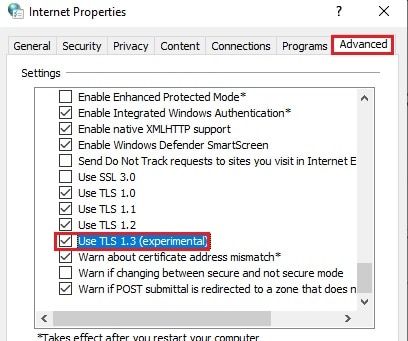วิธีเปิดหรือปิดใช้งาน TLS 1.3 ใน Windows 10
- หมวดหมู่: การกำหนดค่าขั้นสูงของ Windows 10
TLS 1.3 เป็นโปรโตคอลความปลอดภัยล่าสุดที่ปรับปรุงจาก TLS 1.2 ในแง่ของความปลอดภัยและประสิทธิภาพ TLS 1.3 ยังคงใช้ไม่แพร่หลายนัก แต่บางเว็บไซต์และเว็บเซิร์ฟเวอร์รองรับโปรโตคอล TLS 1.3
หากเปิดใช้งาน TLS 1.3 ในเบราว์เซอร์ของคุณหรือในระบบปฏิบัติการ เว็บไซต์และแอปที่รองรับเวอร์ชันนี้จะเปิดขึ้นพร้อมกับ TLS 1.3 ที่เพิ่มความปลอดภัยโดยรวมของระบบ และยังช่วยปรับปรุงประสบการณ์ด้านประสิทธิภาพโดยรวมอีกด้วย
ในบทความนี้ เราจะพูดถึงวิธีการเปิดหรือปิดใช้งาน TLS 1.3 ใน Windows 10 นอกจากนี้ เราจะพูดถึงการเปิดใช้งาน TLS 1.3 ในเบราว์เซอร์ยอดนิยม เช่น Google Chrome, Microsoft Edge และ Mozilla Firefox สรุปด่วน ซ่อน 1 SSL (1, 2, 3) เทียบกับ TLS (1.1, 1.2) กับ TLS 1.3 1.1 เปิดใช้งาน TLS 1.3 ใน Windows 10 (ทั้งระบบ) 1.2 เปิดใช้งาน TLS 1.3 บน Microsoft Edge และ Internet Explorer 1.3 เปิดใช้งาน TLS 1.3 บน Google Chrome 1.4 เปิดใช้งาน TLS 1.3 บน Mozilla Firefox 2 ฉันจะตรวจสอบว่าเปิดใช้งาน TLS 1.3 ได้อย่างไร 3 คำลงท้าย
SSL (1, 2, 3) เทียบกับ TLS (1.1, 1.2) กับ TLS 1.3
โปรโตคอล SSL (Secure Socket Layer) ได้รับการพัฒนาโดย Netscape เพื่อความปลอดภัยในการสื่อสารระหว่างเว็บไซต์และเบราว์เซอร์ มันพัฒนาด้วยเวอร์ชัน 2 และ 3
เมื่อมาตรฐานขยายออกไป มันถูกตั้งชื่อว่า TLS แต่โดยพื้นฐานแล้ว เทคโนโลยีพื้นฐานยังคงเหมือนเดิม
ด้วยการอัปเดตแต่ละเวอร์ชัน TLS จะเพิ่มคุณลักษณะด้านความปลอดภัยและการปรับปรุงประสิทธิภาพเพิ่มเติม TLS 1.2 เป็นโปรโตคอลที่ใช้กันอย่างแพร่หลายมากที่สุดซึ่งถือว่าปลอดภัยเช่นกัน ในขณะที่ TLS 1.0 และ TLS 1.1 ไม่ถือว่าปลอดภัย
นี่คือคุณสมบัติบางอย่างที่คุณจะพบใน TLS 1.3:
- รหัสความปลอดภัยใหม่ : TLS 1.3 ใช้รหัสความปลอดภัยใหม่และไม่เข้ากันได้กับรหัสเก่า
- นำความปลอดภัยที่อ่อนแอออก : การเข้ารหัสความปลอดภัยที่อ่อนแอถูกลบออกและจะไม่ทำงานกับ TLS 1.3 เช่น MD5, RC4 เป็นต้น
- ความเร็ว : TLS 1.3 เพิ่มความเร็วในการสื่อสารไคลเอนต์/เซิร์ฟเวอร์โดยลดจำนวนลง ของการเดินทางเชื่อมต่อที่จำเป็นสำหรับการเจรจา
- ไม่มีการตรวจสอบ : ซอฟต์แวร์องค์กรและการตรวจสอบจะไม่สามารถตรวจสอบการเชื่อมต่อที่ปลอดภัยโดยใช้ TLS 1.3 นี่เป็นข้อกังวลอย่างมากสำหรับองค์กรในขณะที่บรรเทาผู้ใช้ได้ดี
เปิดใช้งาน TLS 1.3 ใน Windows 10 (ทั้งระบบ)
TLS 1.3 ไม่ได้เปิดใช้งานใน Windows 10 โดยค่าเริ่มต้น หากคุณกำลังใช้แอปเครือข่ายที่ต้องการหรือรองรับ TLS 1.3 คุณควรเปิดใช้งาน TLS 1.3 ใน Windows 10 คุณสามารถใช้ไฟล์ reg และเรียกใช้บนระบบของคุณเพื่อเปิดใช้งาน TLS 1.3 ใน Windows 10
เปิดใช้งาน TLS 1.3.reg (205 ไบต์ 3,176 ฮิต)
ตอนนี้คุณได้ทำการเปลี่ยนแปลงที่จำเป็นในรีจิสทรีของระบบเพื่อเปิดใช้งาน TLS 1.3 ทั่วทั้งระบบ
หากคุณต้องการปิดใช้งาน TLS 1.3 คุณสามารถเรียกใช้ไฟล์รีจิสตรีต่อไปนี้:
ปิดใช้งาน TLS 1.3.reg (ไม่ทราบ 1,362 ครั้ง)
เปิดใช้งาน TLS 1.3 บน Microsoft Edge และ Internet Explorer
เนื่องจาก TLS 1.3 ถูกปิดใช้งานโดยค่าเริ่มต้น จึงต้องเปิดใช้งานด้วยตนเองสำหรับแต่ละเบราว์เซอร์ ปัจจุบัน Internet Explorer 11 และ Edge ไม่รองรับ TLS 1.3 แต่จะได้รับการสนับสนุนในการอัปเดตครั้งต่อไปที่จะมาถึง ตามแหล่งที่มาจาก โปรแกรม Microsoft Insider .
หากคุณต้องการเปิดใช้งานเวอร์ชันทดลอง ให้ทำตามขั้นตอนด้านล่างเพื่อเปิดใช้งานบน Microsoft Edge และ Internet Explorer
- พิมพ์ inetcpl.cpl ใน Run และกด เข้า .
- ในคุณสมบัติอินเทอร์เน็ต ไปที่แท็บขั้นสูงแล้วเลื่อนลงไปที่ด้านล่างสุด ทำเครื่องหมายที่ช่องถัดจาก ใช้ TLS 1.3
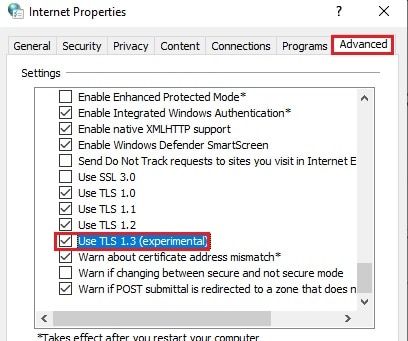
- คลิกที่สมัครและตกลง รีบูตเครื่องคอมพิวเตอร์เพื่อให้การเปลี่ยนแปลงมีผล
เบราว์เซอร์ Edge สามารถใช้เชื่อมต่อกับเว็บไซต์หรือเซิร์ฟเวอร์ที่ใช้ TLS 1.3 ได้แล้ว การกำหนดค่านี้ยังเกิดขึ้นบน Internet Explorer พร้อมกันอีกด้วย
คุณยังสามารถปิดใช้งาน TLS 1.3 หรือเวอร์ชันอื่นได้โดยไปที่ คุณสมบัติทางอินเทอร์เน็ต หน้าต่างและยกเลิกการเลือกช่องที่เกี่ยวข้อง
เปิดใช้งาน TLS 1.3 บน Google Chrome
ในกรณีของ Google โครเมียม ต้องตั้งค่าสถานะเป็นเปิดใช้งานเพื่อเรียกใช้ TLS 1.3
- เขียนสิ่งต่อไปนี้ในแถบที่อยู่ใน Google Chrome:
chrome://flags - ค้นหา TLS ในแถบค้นหา

- ในเมนูแบบเลื่อนลงถัดจาก การชุบแข็ง TLS 1.3 สำหรับพุกเฉพาะที่ , เลือก เปิดใช้งาน .

- ตอนนี้คลิกที่ เปิดใหม่ ที่ด้านล่างของหน้า
การดำเนินการนี้จะเปิด Chrome ขึ้นมาใหม่โดยใช้การตั้งค่าใหม่ และจะเปิดใช้ TLS 1.3
หากคุณต้องการปิดการใช้งาน TLS 1.3 บน Google Chrome เพียงไปที่ ธง หน้าและเลือก พิการ จากเมนูแบบเลื่อนลง
เปิดใช้งาน TLS 1.3 บน Mozilla Firefox
Mozilla Firefox ยังมีวิธีการรัน TLS 1.3 ที่ไม่เหมือนใคร
- ป้อนข้อมูลต่อไปนี้ในแถบที่อยู่ใน Firefox:
about:config - หากคุณถูกนำเสนอด้วย ดำเนินการด้วยความระมัดระวัง หน้าคลิก ยอมรับความเสี่ยงและดำเนินการต่อ .

- จะมีแถบค้นหาที่ด้านบนของหน้า ป้อนต่อไปนี้:
security.tls.version.max - ตอนนี้ดับเบิลคลิกที่ security.tls.version.max และเปลี่ยนค่าเป็น 4 .

- เปิดเบราว์เซอร์ขึ้นมาใหม่ และตอนนี้คุณควรมี TLS 1.3 ทำงานบน Mozilla Firefox
ในกรณีที่คุณต้องการเปลี่ยนกลับเป็นการตั้งค่า เพียงแค่เปลี่ยนค่าของ security.tls.version.max ถึง 3 และเปิดเบราว์เซอร์ขึ้นมาใหม่
ฉันจะตรวจสอบว่าเปิดใช้งาน TLS 1.3 ได้อย่างไร
หากคุณยังสงสัยว่า TLS 1.3 ใช้งานได้หรือไม่ คุณสามารถไปที่หน้าที่ให้ไว้โดย คลาวด์แฟลร์ ถึง ตรวจสอบว่าเปิดใช้งาน TLS 1.3 หรือไม่ หรือไม่. มันทำการสแกนอย่างรวดเร็วและให้ข้อมูลเฉพาะเกี่ยวกับเบราว์เซอร์ที่คุณกำลังใช้อยู่
อีกหนึ่งเว็บไซต์ที่มีประโยชน์คือ Qualys โดย SSL Labs เพื่อตรวจสอบ TLS 1.3
คำลงท้าย
Microsoft วางแผนที่จะเปิดใช้งาน TLS 1.3 โดยค่าเริ่มต้นใน Windows 10 ทุกรุ่นหลังจากเวอร์ชัน 2004
โปรดทราบว่า Microsoft Edge Legacy และ Internet Explorer จะไม่รองรับ TLS 1.3 คุณจะต้องอัปเกรดเบราว์เซอร์ของคุณเป็นเบราว์เซอร์ Edge ที่ใช้ Chromium เพื่อก้าวไปข้างหน้าด้วยความปลอดภัยและประสิทธิภาพที่เพิ่มขึ้น
Microsoft ยังวางแผนที่จะปิดการใช้งาน TLS 1.1 และ 1.2 โดยค่าเริ่มต้นสำหรับบิลด์ที่ใหม่กว่า แต่การระบาดใหญ่ทั่วโลกทำให้พวกเขาต้องเลื่อนออกไปจนถึงฤดูใบไม้ผลิปี 2021
คุณคิดว่าควรใช้ TLS 1.3 ที่ไหน? คุณประสบกับภัยคุกคามร้ายแรงหรือคุณได้รับการบันทึกโดยโปรโตคอลการเข้ารหัสหรือไม่?